Как создать PIN-код службы поддержки Apple на iPhone?
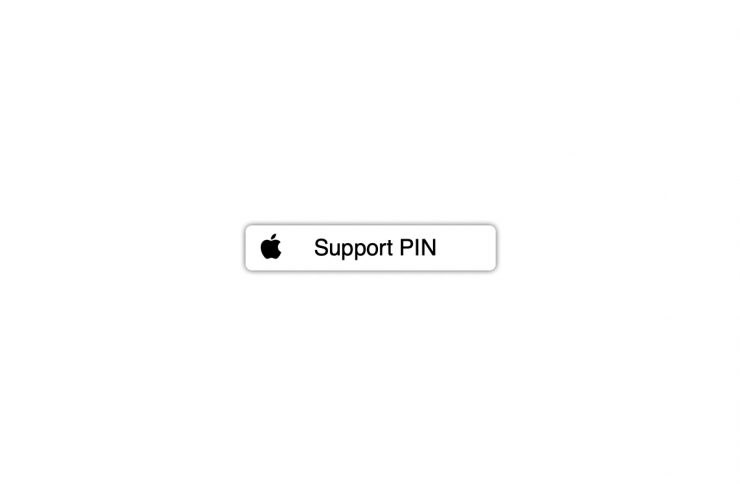
Сегодня в этом руководстве я объясню вам, что такое PIN-код службы поддержки Apple, зачем он нужен и как его создать с помощью iPhone.
Сталкиваетесь ли вы с какими-либо проблемами при использовании iOS на своем iPhone? Возможно, вы пытались решить загвоздку самостоятельно, но ваши усилия оказались тщетными. Затем, как и все остальные, вы просто попытались найти в Google информацию о своей проблеме, но также не получили решения технических проблем на вашем iPhone. Обычно существуют специализированные форумы Apple, на которых регулярно обсуждаются различные технические проблемы, с которыми сталкиваются пользователи, и эксперты пытаются их решить. Иногда технические трудности, с которыми вы столкнулись, также не могут быть решены на этих форумах.
Тогда следующим и последним средством решения вашей проблемы является обращение в службу поддержки Apple.
Использование значка службы поддержки Apple
Теперь в определенный день сотрудники службы технической поддержки Apple получают сотни и тысячи жалоб и запросов относительно своих устройств и услуг.
Чтобы однозначно идентифицировать клиента или пользователя, им выдается временный четырехзначный идентификационный номер, когда пользователи пытаются связаться со службой поддержки Apple для решения какой-либо технической проблемы. Этот номер называется PIN-кодом поддержки Apple.
Это временный номер, который генерируется уникальным образом для уникального пользователя, который отправляет запрос руководителям службы поддержки Apple. Каждый раз, когда вы пытаетесь связаться со службой поддержки Apple, будет создан и присвоен уникальный PIN-код службы поддержки, позволяющий однозначно идентифицировать вас.
Шаги по созданию PIN-кода службы поддержки Apple
- Достаньте свой iPhone и откройте браузерное приложение Safari [Хотя подойдет любой браузер]
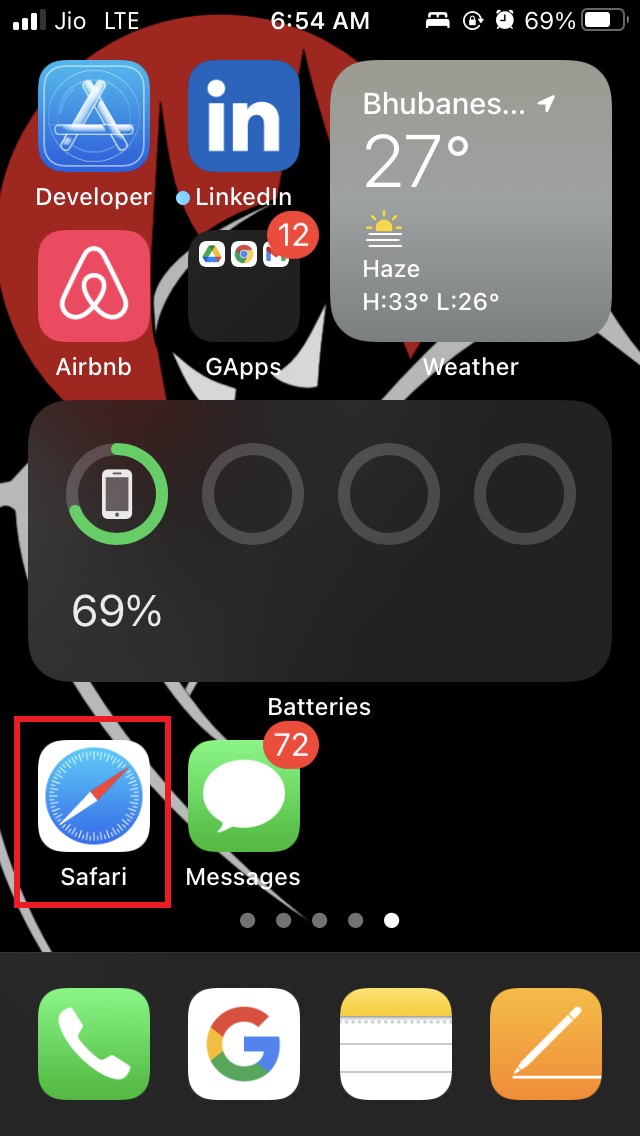
- В строке URL-адреса браузера введите appleid.apple.com и нажмите Enter
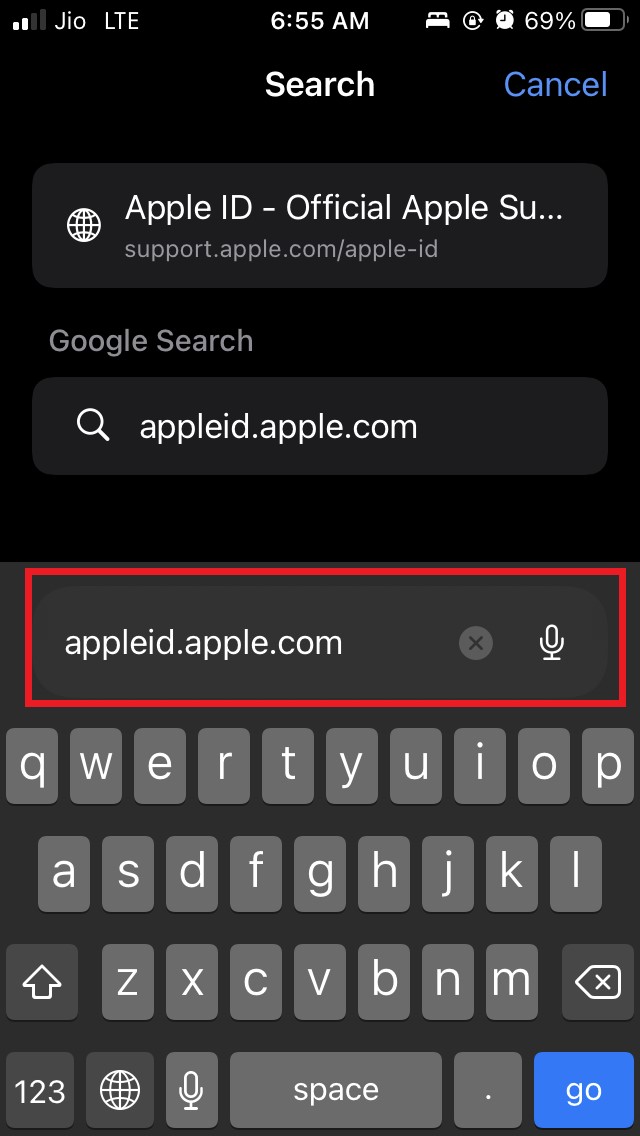
- Войдите в систему, используя свой Apple ID и пароль.
- Если у вас iPhone с поддержкой Touch ID, вы можете просто войти в систему, используя биометрическую аутентификацию.
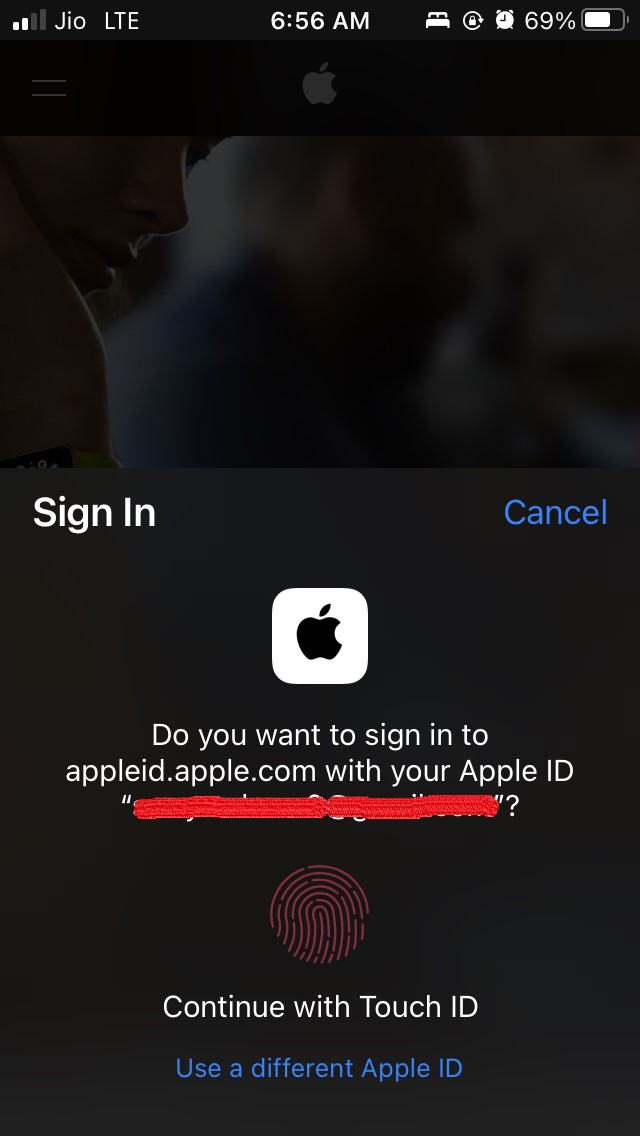
- После успешного входа в свою учетную запись Apple ID на этой странице прокрутите вниз до параметра ПИН-код поддержки, который находится прямо под параметром «Выход».
4 - Нажмите на опцию «ПИН-код поддержки».
- Появится всплывающее окно с опцией Создать PIN-код. Нажмите на него.
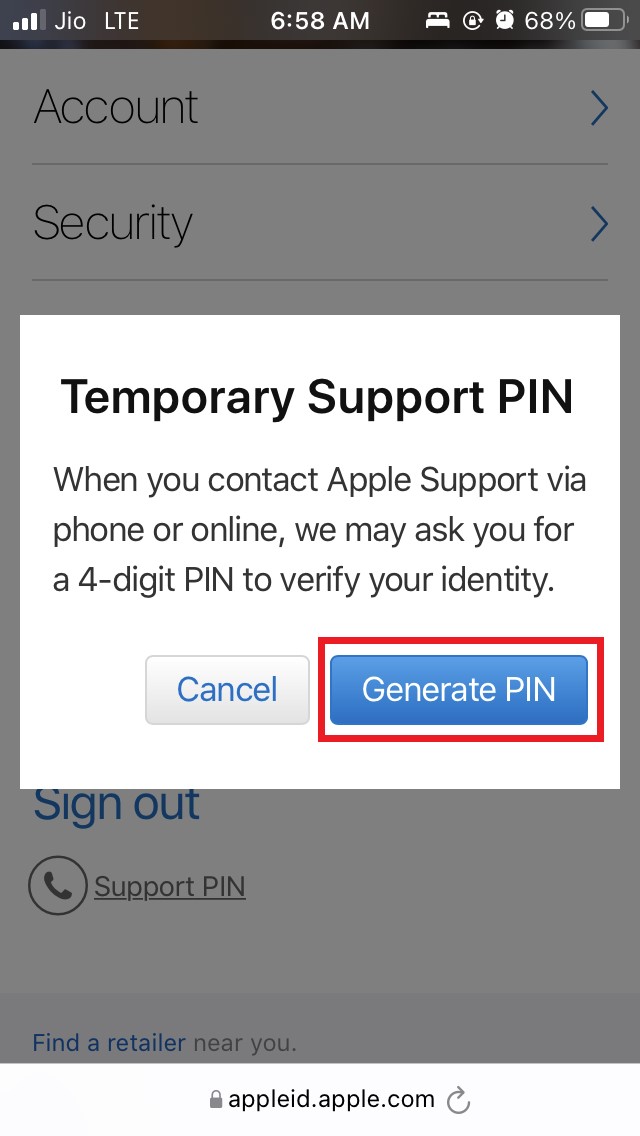
- Теперь вы сможете увидеть свой PIN-код службы поддержки. Это четырехзначное число.
- Вы также увидите время, по истечении которого PIN-код службы поддержки Apple станет недействительным. Обычно указанное время составляет тридцать минут с момента создания PIN-кода поддержки.
- Обязательно запишите этот четырехзначный PIN-код службы поддержки Apple.
- После этого нажмите «ОК»
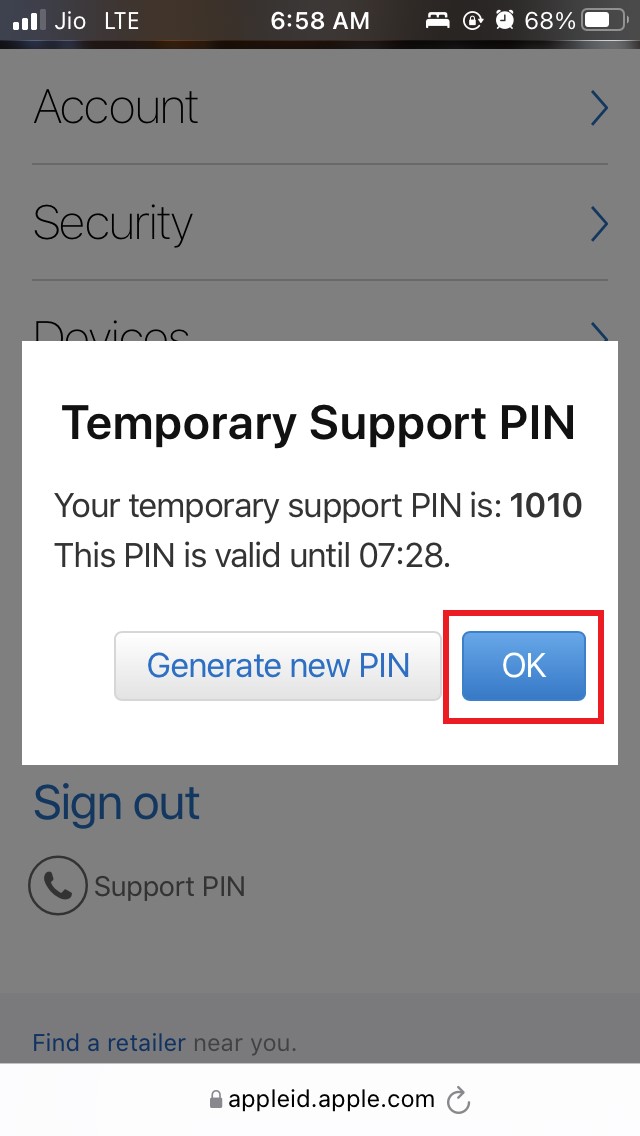
Вы можете использовать не только iPhone, но и любое другое устройство Apple. Войдите в свой профиль пользователя Apple, чтобы получить помощь от службы поддержки Apple.
Обратите внимание, что количество PIN-кодов поддержки Apple, которые вы можете создать, не ограничено. Это имеет смысл, поскольку у пользователя может возникнуть множество проблем на устройствах Apple, которые он может не знать, как решить. Следовательно, ему понадобится помощь официальной службы технической поддержки.
Как я уже упоминал ранее, каждый сгенерированный PIN-код службы поддержки будет действовать всего 30 минут. Обязательно обратитесь в службу поддержки Apple и сообщите о проблеме вашего устройства в течение тридцати минут.
Итак, это все о том, как создать PIN-код службы поддержки Apple на вашем iPhone. Если у вас есть сомнения, дайте мне знать в разделе комментариев.


